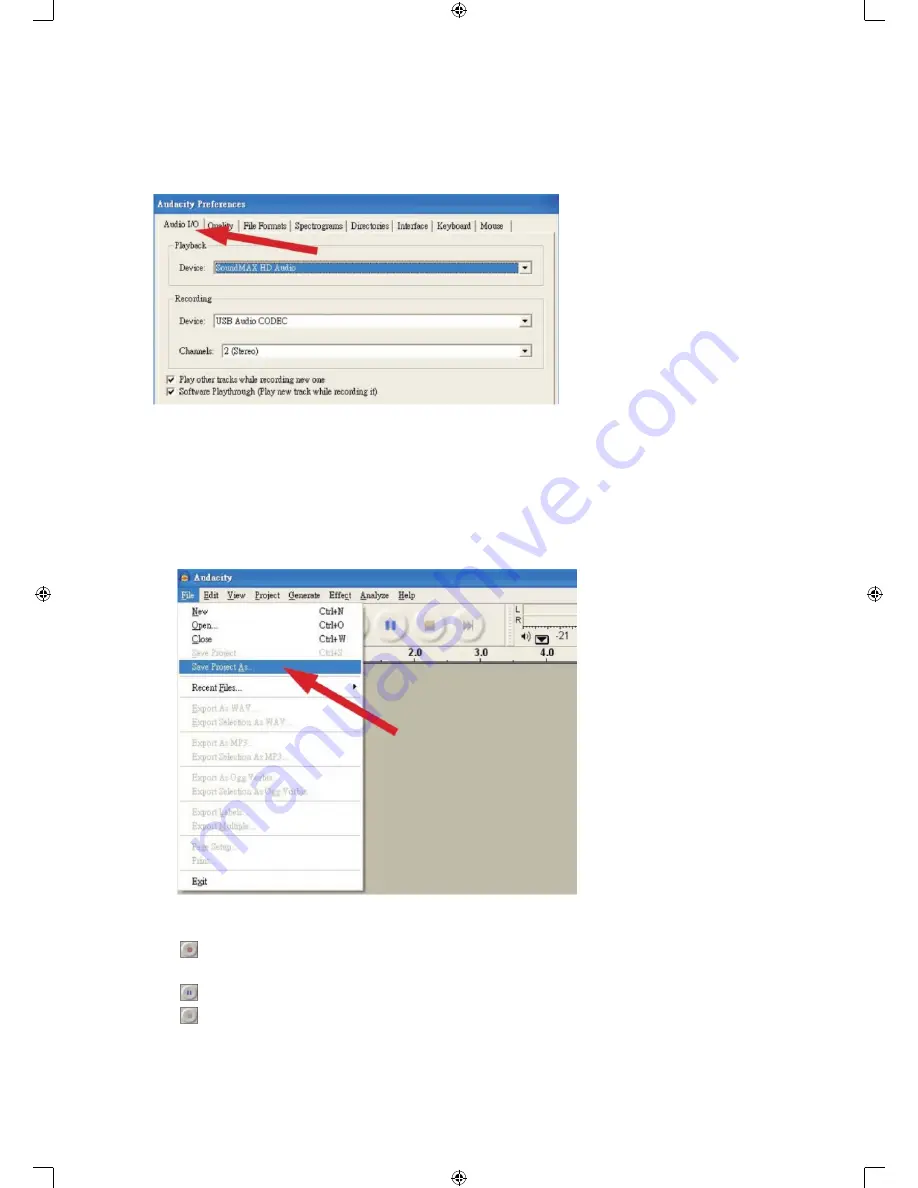
75
• Under Recording (opptak), Device (enhet), velges
USB Audio CODEC (USB lyd-kodek)
• Under Recording (opptak), Channels (kanaler), velges
2 (Stereo)
• Kryss av i boksen merket
Play other tracks while recording new one
(spill av andre sanger mens
en ny tas opp
• Kryss av i boksen merket
Software Playthrough
(programvare, spill gjennom)
Ta opp album med Audacity
1. Lagre et prosjekt
• Audacity skriver all endret og opptatt lyd til en mappe som kalles
projectname data
, som befinner
seg på samme sted som du lagret selve prosjektfilen
• Trykk derfor på
Save Project As
(lagre prosjekt som) fra menyvalget File (fil) og velg en plassering
og et filnavn for ditt prosjekt
• Vennligst merk at når du starter en ny Audacity-sesjon, er bare menyvalget “
Save As…
” (lagre
som...) tilgjengelig.
2. Hvordan ta opp
• Sett opp din USB-platespiller til å spille sangen eller albumet du vil ta opp
•
Klikk på den røde REC-knappen for å starte opptaket.
• Senk tonearmen på USB-platespilleren til albumet og sangen du vil ta opp.
•
Klikk på den blå Pause-knappen for å sette opptaket i pauset. Trykk igjen for å fortsette.
•
Klikk på den blå Stop-knappen.
Det er alt. Du kan nå leke med ditt opptak og utforske redigeringsmulighetene til Audacity.
Husk at du kan bruke funksjonen Undo (gjør om) nesten ubegrenset mens prosjektet er åpent.
Merk:
CD-er kan ikke brennes direkte fra Audacity. Et eget program for CD-brenning må brukes.
Содержание Onstage OSP-TTA210
Страница 62: ...62 8 L L R R 9 10 12 11 45 7 12 13 14 0 0 15 16 USB SD USB SD SD USB 18 17 USB stick SD 18 19 PH...
Страница 64: ...64 PC Audacity 1 2 USB 3 Audacity 4 Audacity 5 Audacity 6 Audio I O USB CODEC 2...
Страница 65: ...65 Audacity 1 Audacity Audacity Audacity 2 USB REC USB Audacity CD Audacity...































